Hướng dẫn thêm hoặc xóa tài khoản trên smartphone Android để bạn có thể sử dụng thêm nhiều tiện ích hơn

Thêm tài khoản để có thể cài thêm những ứng dụng đã mua, nhận được email hay đồng bộ danh bạ trên thiết bị với một tài khoản khác, mọi thứ sẽ thuận tiện và dễ dàng hơn. Đồng thời, nếu bạn muốn xóa đi một tài khoản vì không cần dùng đến nữa, chuyện nhỏ, dưới đây sẽ là hướng dẫn chi tiết và đơn giản nhất giúp bạn thêm hoặc xóa tài khoản mà mình muốn.
1. Để thêm một tài khoản, bạn làm theo các bước hướng dẫn sau
Trên các smartphone chạy hệ điều hành android để cài thêm các ứng dụng đã mua trước đó bằng tài khoản khác bạn chỉ việc thêm tài khoản Google là được, ngoài ra các tài khoản không phải của Google thì không thể cài hay giao dịch mua ứng dụng được mà chỉ có thể đồng bộ email, danh bạ, thông tin cá nhân.
Vào Cài đặt tìm đến phần Người dùng và sao lưu, chạm vào mục Tài khoản, kéo xuống cuối trang và bấm + Thêm tài khoản
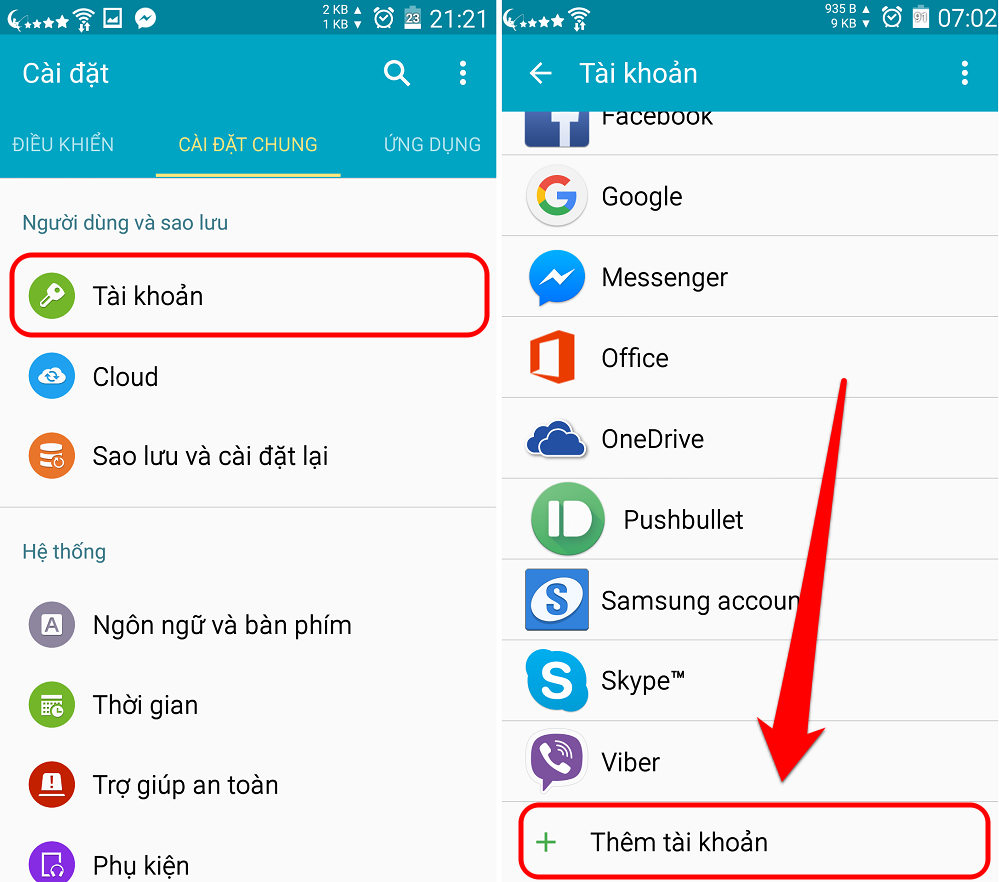
Chọn loại tài khoản mà mình muốn thêm vào (ở đây mình sẽ thêm tài khoản Gmail của Google), gõ vào địa chỉ email mình cần thêm vào rồi chọn Tiếp theo.
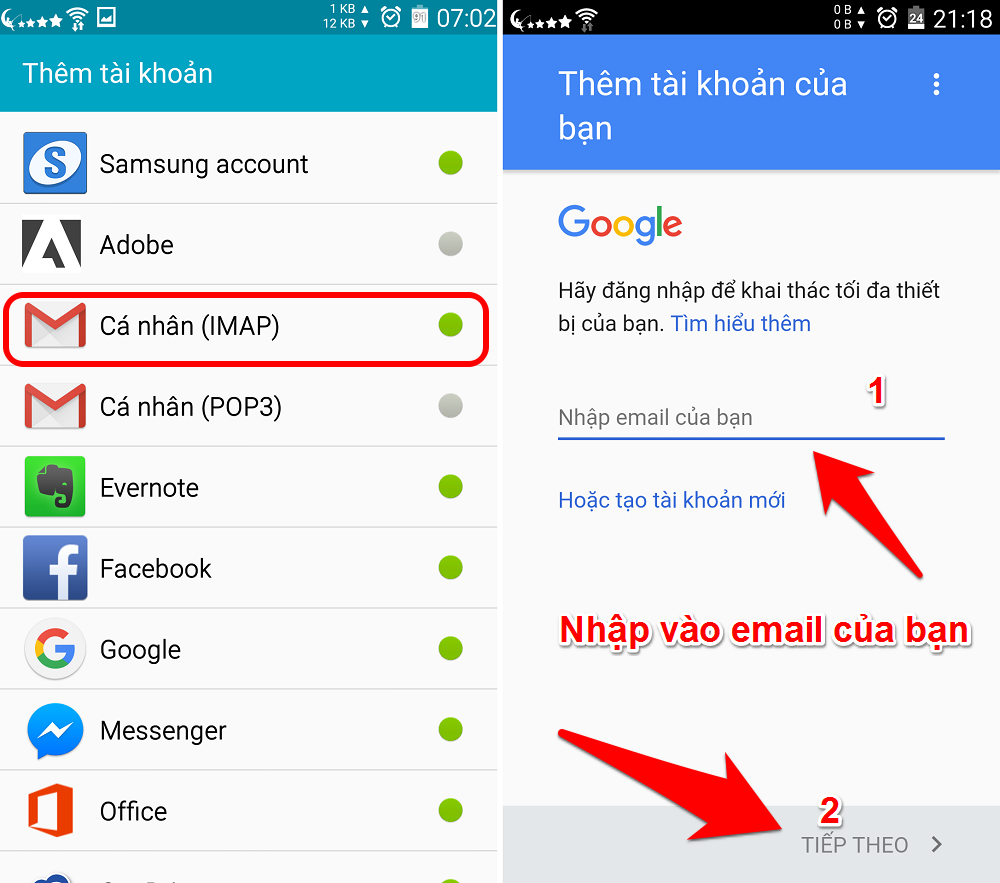
Nếu có yêu cầu chọn loại tài khoản Cá nhân (IMAP) hay Gmail thì mình khuyên nên chọn Gmail để sử dụng đầy đủ nhất các tính năng cần thiết của Google rồi bấm chọn Tiếp theo. Khi chọn loại tài khoản Gmail bạn sẽ phải nhập lại tài khoản mình muốn thêm vào một lần nữa.
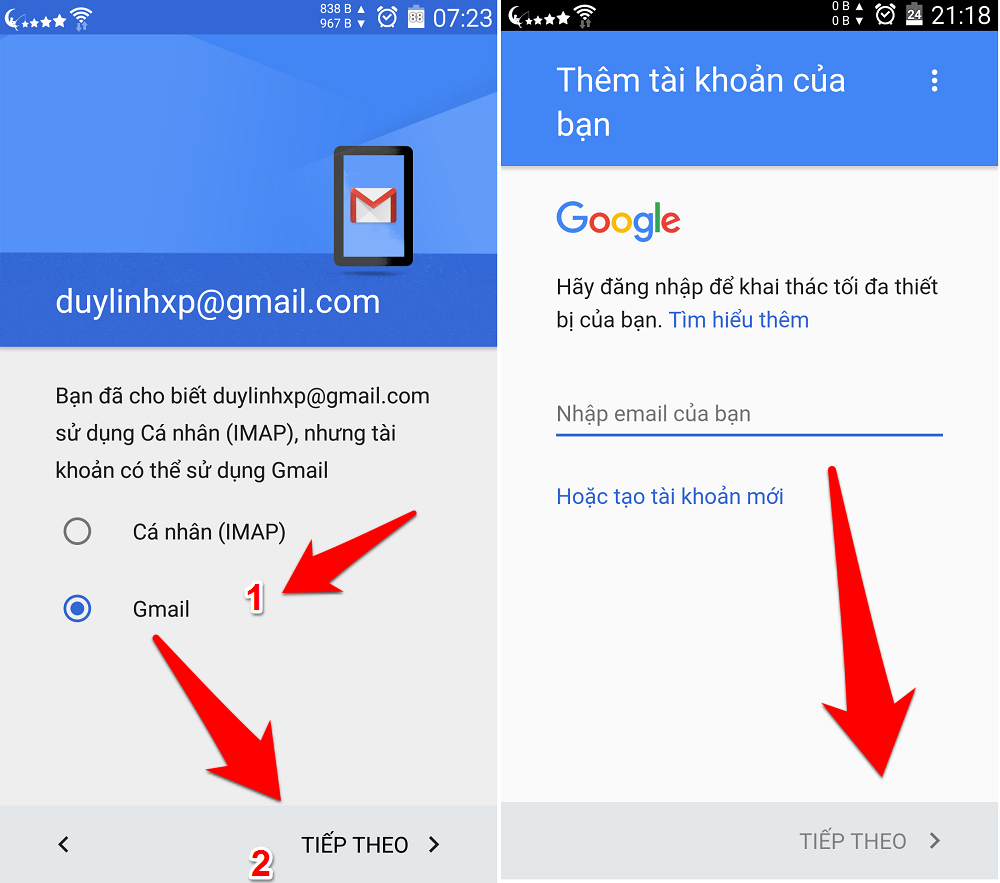
Nhập vào mật khẩu đăng nhập tài khoản mà bạn muốn thêm sau đó chọn Tiếp theo và Đồng ý với các điều khoản và chính sách bảo mật từ Google.
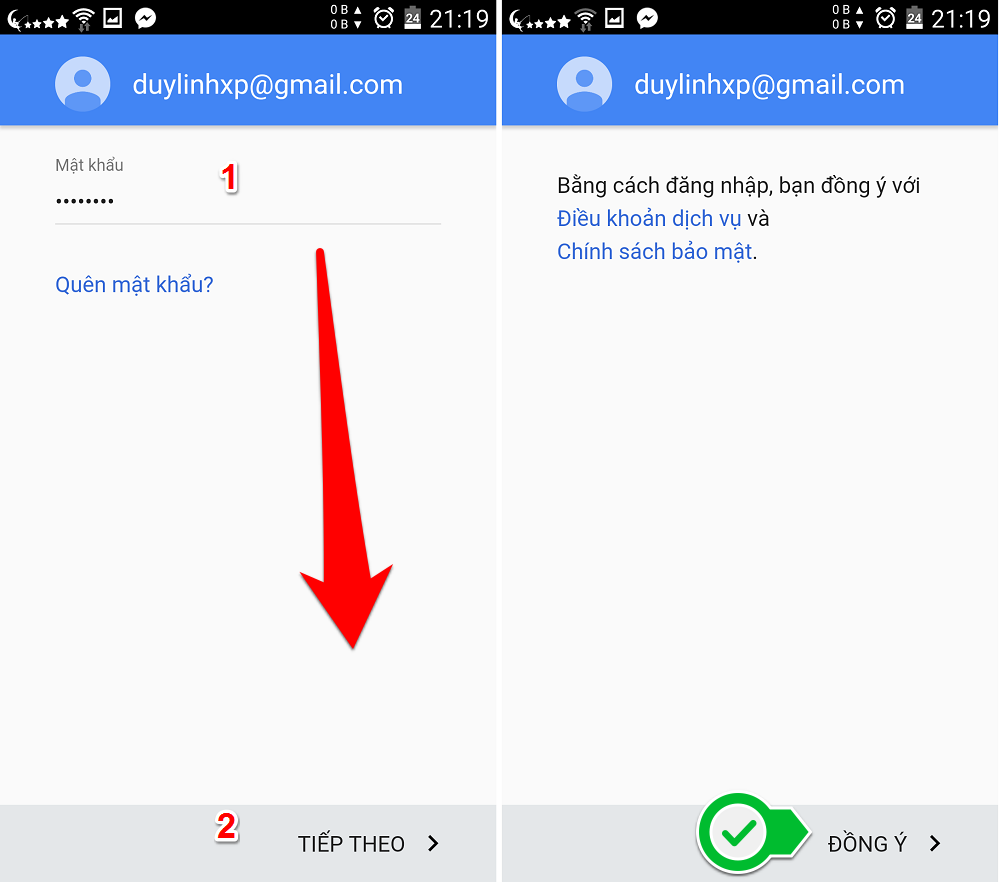
Bạn vào lại mục Tài khoản trong phần cài đặt, kiểm tra xem tài khoản đã thêm thành công chưa và có báo lỗi gì không. Từ bây giờ, bạn đã có thể sử dụng các tính năng mà mình cần, đối với Gmail bạn đã có thể thay thế tài khoản cửa hàng để tải và cài ứng dụng.
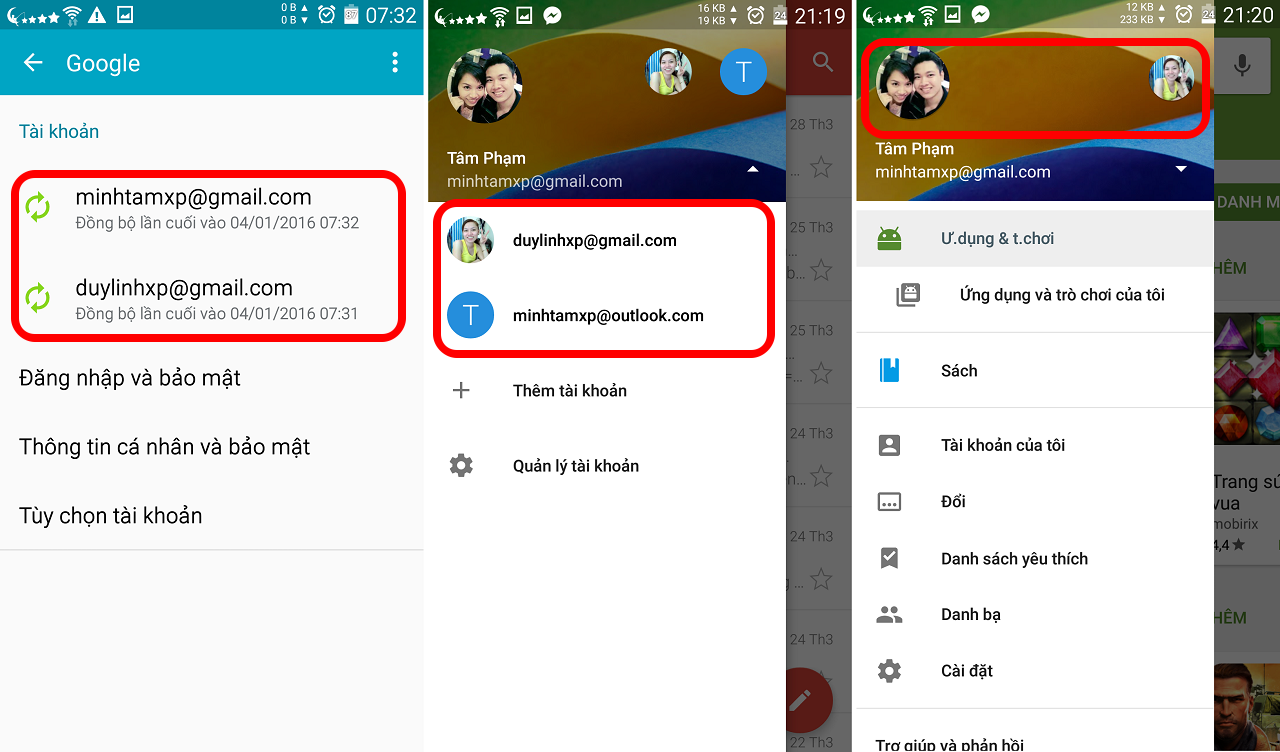
2. Còn muốn xóa đi một tài khoản mà mình không cần dùng đến nữa thì làm thế nào
Bạn cũng vào mục Tài khoản trong phần Cài đặt như hướng dẫn bên trên, chọn loại tài khoản và tài khoản mình cần xóa.
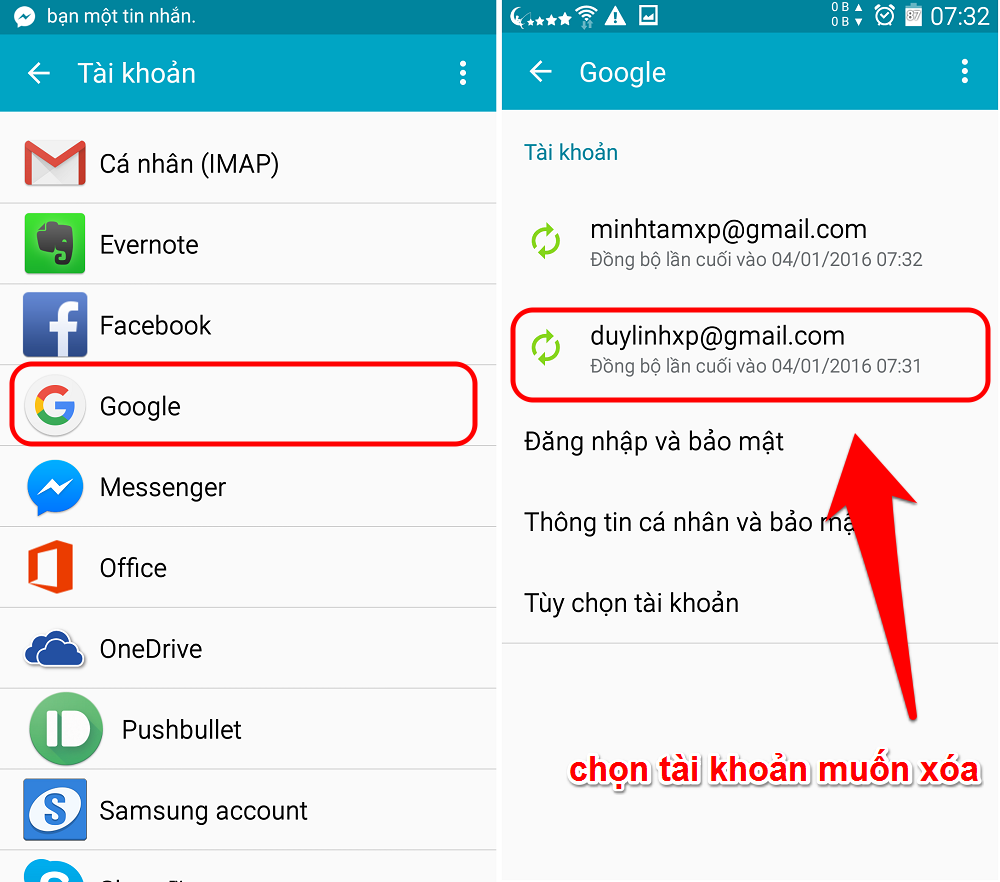
Chạm ba chấm trên cùng bên phải của góc màn hình rồi Xóa tài khoản, lúc này một thông báo yêu cầu xác nhận xóa sẽ xuất hiện trên màn hình, bấm Hủy nếu bạn chưa chắc chắn muốn làm điều đó, bấm Xóa tài khoản để xác nhận mình thực sự không cần đến tài khoản này nữa.
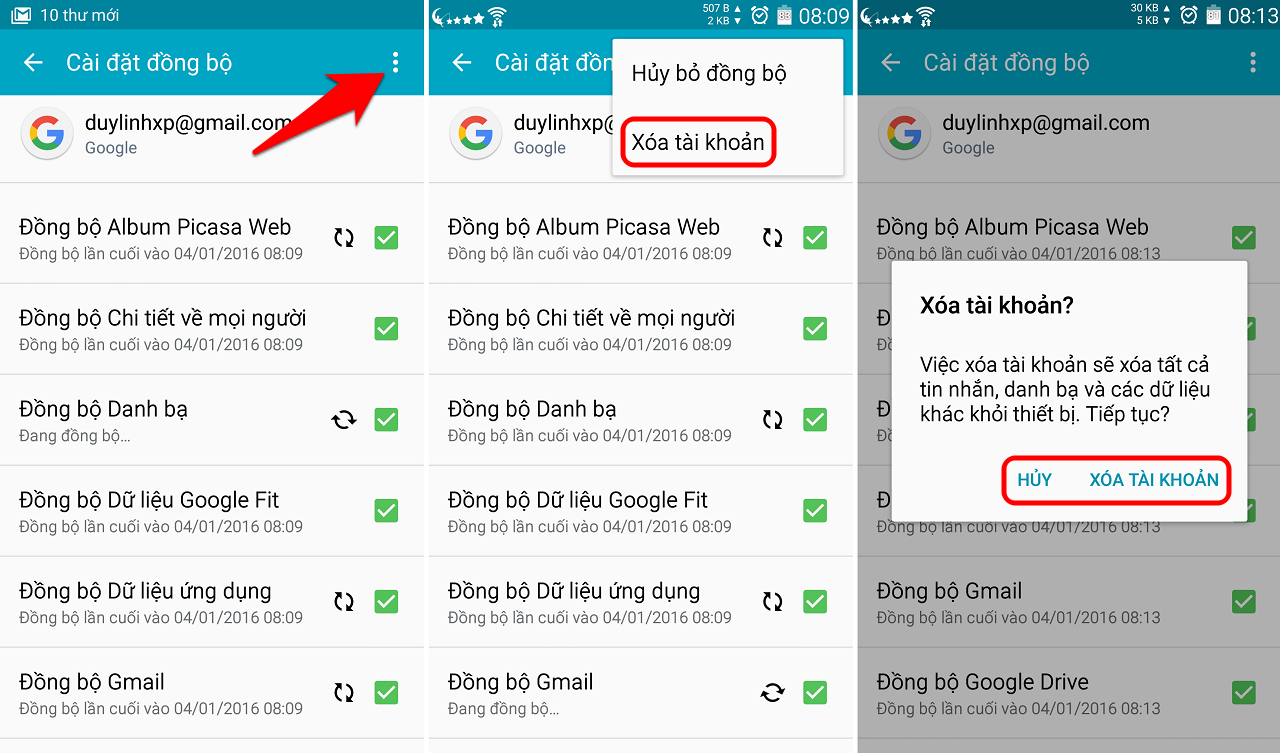
Mọi việc đã hoàn tất, bạn có thể tiếp tục với công việc của mình, chúc bạn thực hiện thành công.
Lưu ý: Đối với các máy chạy android 6.0 và một số máy chạy android 5.1 các bạn phải đăng xuất các tài khoản Gmail trước khi khôi phục cài đặt gốc, vì sau khi bạn khôi phục nếu không đăng xuất các tài khoản trước đó máy sẽ yêu cầu bạn đăng nhập đúng tài khoản Gmail cũ thì máy mới kích hoạt và sử dụng được bình thường, điều này sẽ gây bất lợi nếu như bạn tặng hay bán máy cho một người khác.
Xem thêm:
- Kiểm tra nguồn gốc xuất xứ hàng hoá cực nhanh bằng smartphone
- Một số lưu ý trước khi "sống ảo" với kính Gear VR
- Đem double tap mở nhanh camera trên Galaxy S7 lên mọi máy Android khác




















































































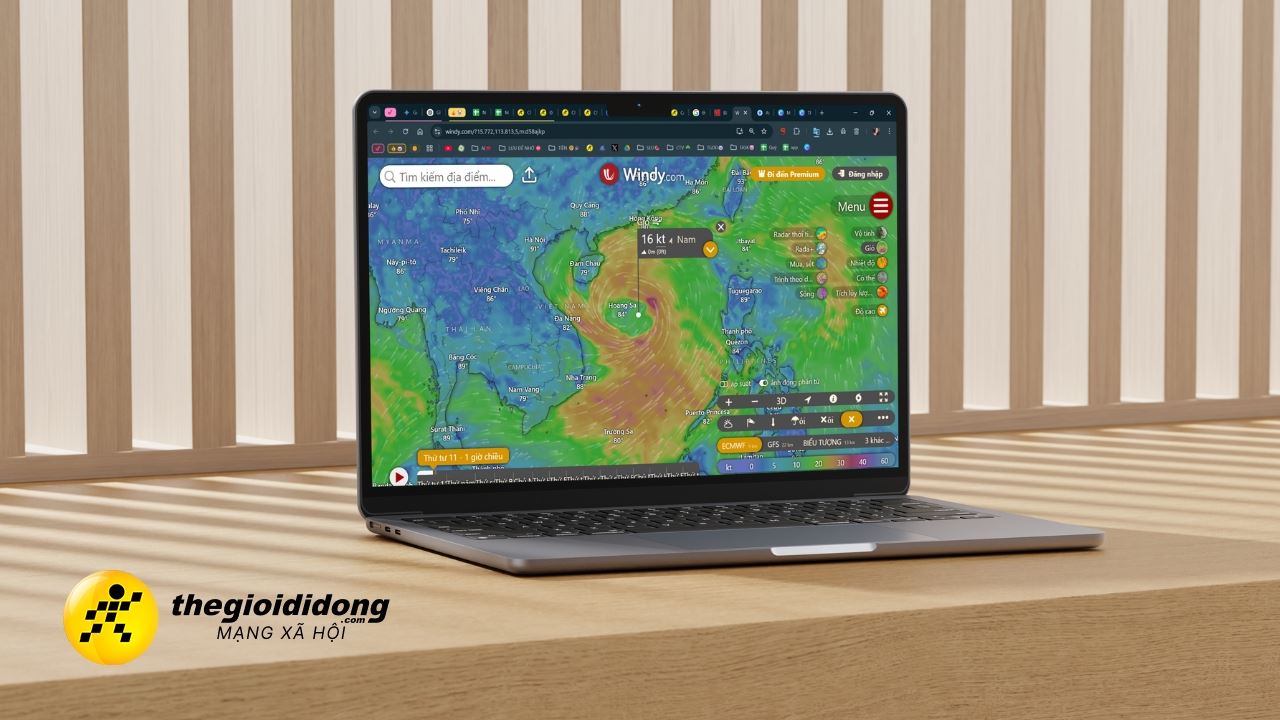
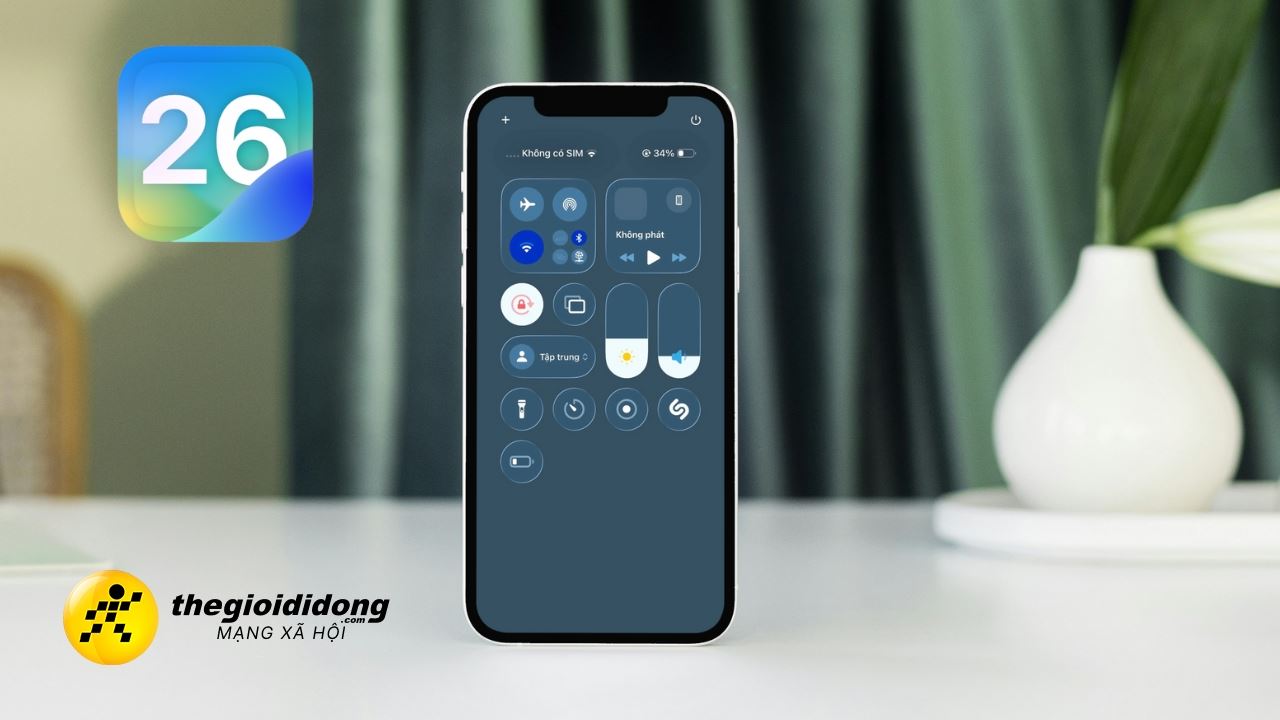

ĐĂNG NHẬP
Hãy đăng nhập để comment, theo dõi các hồ sơ cá nhân và sử dụng dịch vụ nâng cao khác trên trang Tin Công Nghệ của
Thế Giới Di Động
Tất cả thông tin người dùng được bảo mật theo quy định của pháp luật Việt Nam. Khi bạn đăng nhập, bạn đồng ý với Các điều khoản sử dụng và Thoả thuận về cung cấp và sử dụng Mạng Xã Hội.